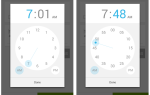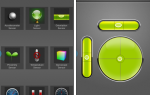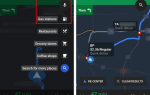Если вы используете Android, может показаться заманчивым придерживаться браузера Chrome, так как вы все равно используете свою учетную запись Google для входа в свой телефон. Однако в этом сравнении Chrome и Firefox мы рассмотрим, действительно ли это предпочтение Chrome оправдано.
Возможно ли, что вы могли бы лучше работать с мобильным интернетом, если бы вместо этого вы начали использовать мобильный браузер Firefox?
В этой статье мы рассмотрим все аспекты обоих браузеров, включая все: от обработки вкладок, конфиденциальности, производительности и многого другого. К концу этой статьи вы сможете принять взвешенное решение о том, какой браузер лучше всего подходит для просмотра на мобильных устройствах.
Мобильный браузер Chrome
Я использую мобильный браузер Chrome с тех пор, как использую смартфоны Android. Обычно он предварительно установлен, он достаточно быстрый для всех моих потребностей и полностью интегрирован со всем на устройстве.
Общий просмотр
Мобильный браузер Chrome не сильно изменился за последние годы. Вы наверняка можете увидеть, насколько он интегрирован со всеми службами и приложениями Google.
Вы используете (как на телефоне, так и вне его), просто щелкнув значок приложения в правом верхнем углу окна браузера.
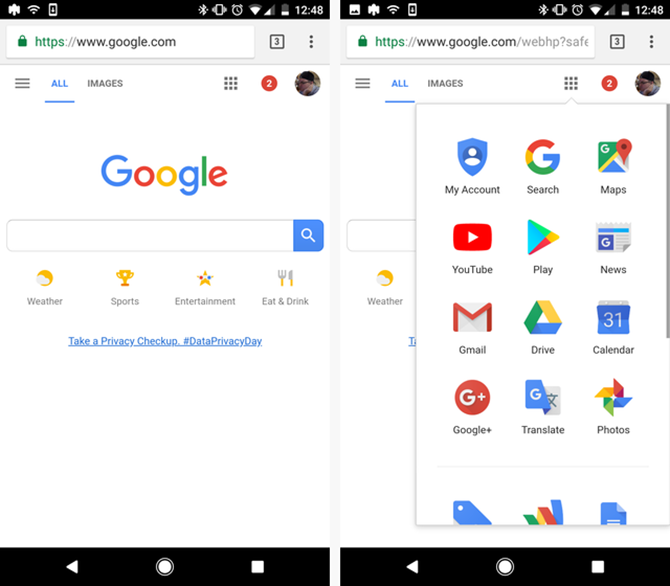
Переключение между вашими профилями Google так же просто, как нажать на изображение профиля в правом верхнем углу.
Если вы настроили профили в своей учетной записи Google (в Chrome на любом другом устройстве), вы увидите, что все эти профили отображаются здесь. Понимаете, что я имею в виду, насколько хорошо интегрирован Google Chrome?
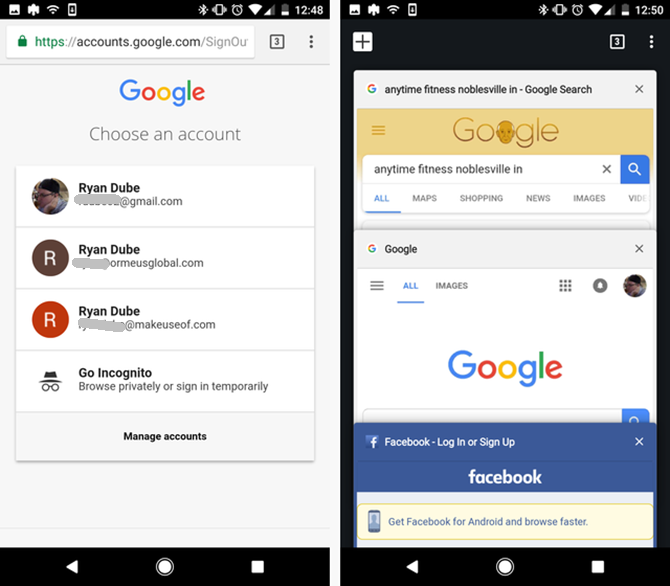
Как вы можете видеть на рисунке справа выше, переключение между сеансами открытого браузера включает в себя движение пальцем вверх или вниз, чтобы прокрутить все из них.
Этот подход имеет тенденцию занимать больше места, чем подход Firefox, который вы увидите ниже. Также сложнее найти нужное окно браузера, если у вас открыто много вкладок. Когда вы быстро прокручиваете, вашему глазу легко перейти прямо по вкладке, которую вы ищете. Это определенно одна из областей, где браузер Chrome терпит неудачу.
Совместное использование, история и конфиденциальность
Chrome поставляется с множеством функций конфиденциальности, где вы можете включить или отключить отслеживание поисковых запросов и посещенных URL.
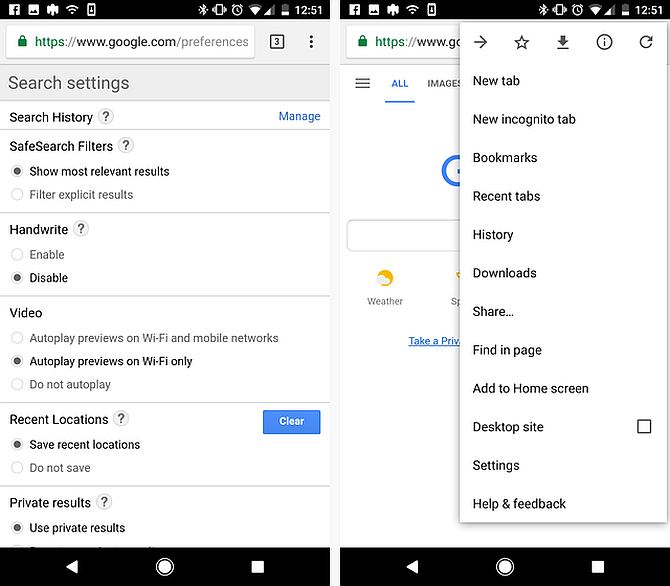
В то же время, если вы оставите отслеживание включенным, просто нажав на трехточечный значок в верхнем правом углу, вы получите меню, в котором вы можете выбрать просмотр своей истории, сохраненных закладок и многого другого. Это действительно зависит от ваших личных ценностей конфиденциальности, а не от удобства иметь весь ваш поиск и историю браузера прямо у вас под рукой.
Конечно, вы можете сбалансировать это, нажав «Очистить данные просмотра» в конце каждого дня, если хотите.
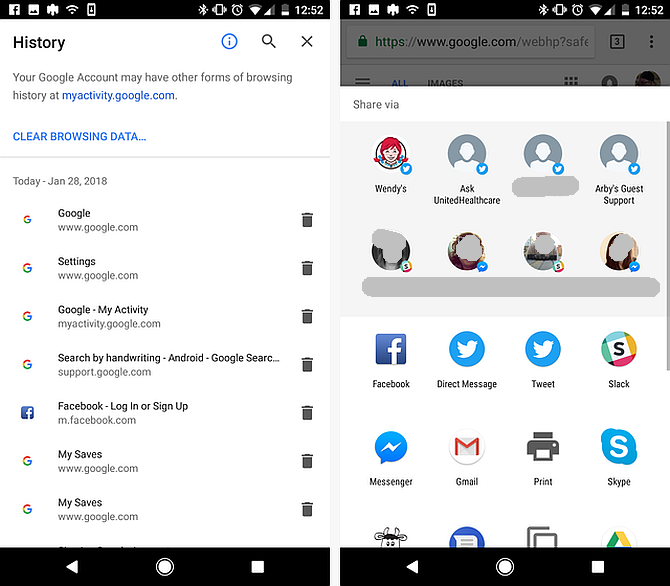
В меню настроек (значок с тремя точками) есть также функция общего доступа (вверху справа), где вы можете быстро поделиться просматриваемым URL-адресом практически с любым социальным приложением или приложением электронной почты на своем телефоне, а также с многими приложениями Google (например, Drive). или приложения To-Do, которые вы установили
,
Опять же, это прекрасный пример того, насколько интегрирован Chrome со всем, что вы установили на своем устройстве Android.
Хранитель данных Функция в Chrome довольно крутая (внизу слева). Это позволяет Google сжимать страницы перед их отправкой вам, что может значительно уменьшить используемую вами полосу пропускания. Это очень полезно, если вы используете ограниченный тарифный план.
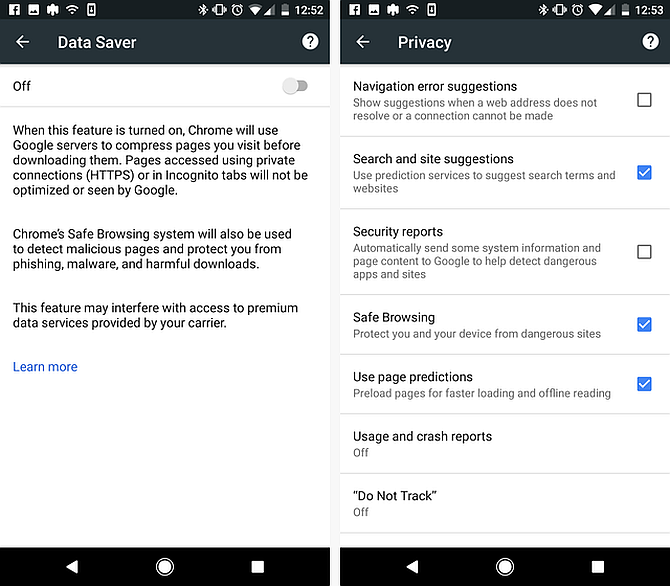
Функции конфиденциальности Chrome очень настраиваемы. Например, вы можете отключить «Не отслеживать
», Чтобы сайты знали, что вы не хотите, чтобы они отслеживали ваши данные о просмотрах, но вы можете включить« Безопасный просмотр », когда Google не позволит вам случайно посетить известные опасные сайты.
Вещи также выглядят лучше на Chrome.
Интеграция со службами и приложениями
Позвольте мне показать вам, что я имею в виду. Когда вы будете искать местную погоду, Chrome создаст красивый большой виджет, показывающий текущую температуру в вашем городе, а также быстрый обзор прогноза на предстоящую неделю. Firefox выглядит не так красиво, как вы увидите ниже.
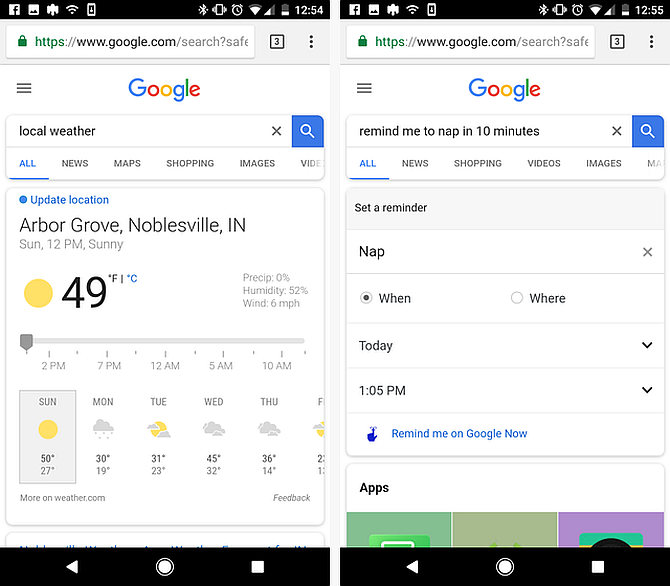
Еще один знак интеграции Chrome
с остальными вашими сервисами: вы можете использовать очень специфические поисковые фразы для запуска взаимодействия с другими сервисами. Например, если вы напишите что-то вроде «напоминать мне вздремнуть за 10 минут», браузер покажет вам виджет, где вы можете буквально настроить напоминание с помощью Google Now. Это на самом деле вызовет предупреждение на вашем телефоне, если у вас установлено это приложение.
Браузер Firefox для мобильных устройств
Использование мобильного браузера Firefox не означает, что вы отключаетесь от своей учетной записи Google. Вы также можете легко войти в Google через браузер Firefox, и он запомнит эти данные для входа (если вы позволите).
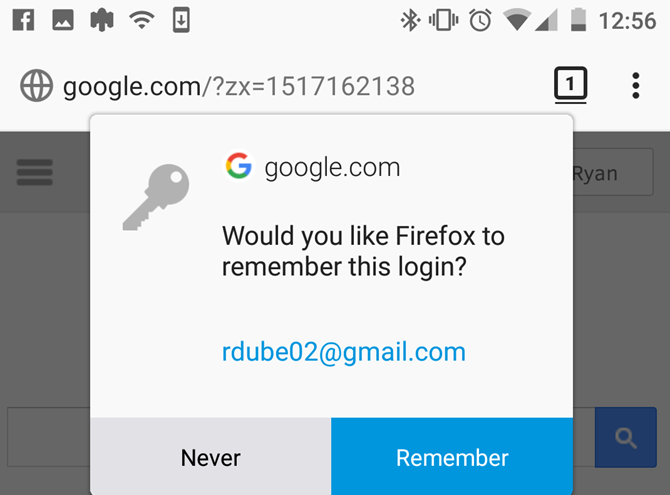
Давайте кратко рассмотрим различия, когда вы выполняете такие уникальные «виджетизированные» поиски, как погода. Когда вы используете Google для поиска местной погоды в Firefox, вы видите, что результаты выглядят не так впечатляюще.
Это все еще своего рода виджет, но он не так эстетичен и не предлагает столько информации.
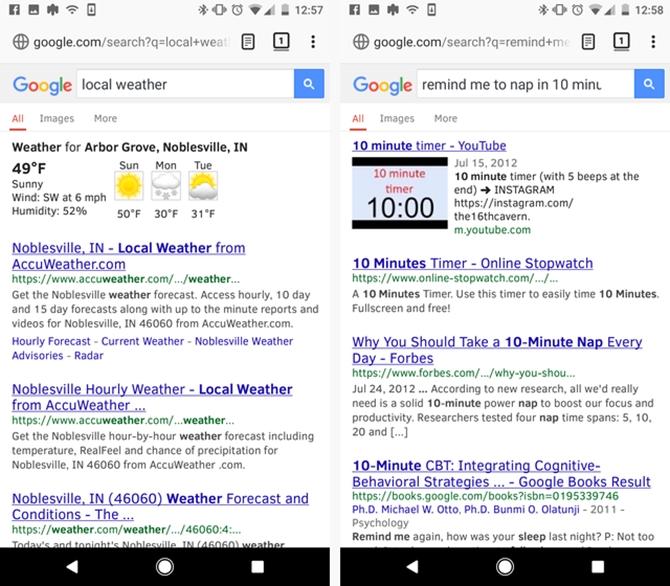
Если вы введете запрос «Напомнить мне, чтобы вздремнуть за 10 минут», он не будет интегрирован с Google Now или чем-то подобным. Вы просто увидите стандартные результаты поиска для этой поисковой фразы.
Одна из областей, в которой Firefox превосходит другие, — это доступные вам варианты обеспечения конфиденциальности и безопасности. Firefox предлагает функцию «Не отслеживать», но в разделе «Конфиденциальность» вы также увидите опцию автоматического удаления всех ваших данных при каждом выходе из браузера. Это хорошая функция, если вы не хотите беспокоиться о том, чтобы забыть делать это каждый раз.
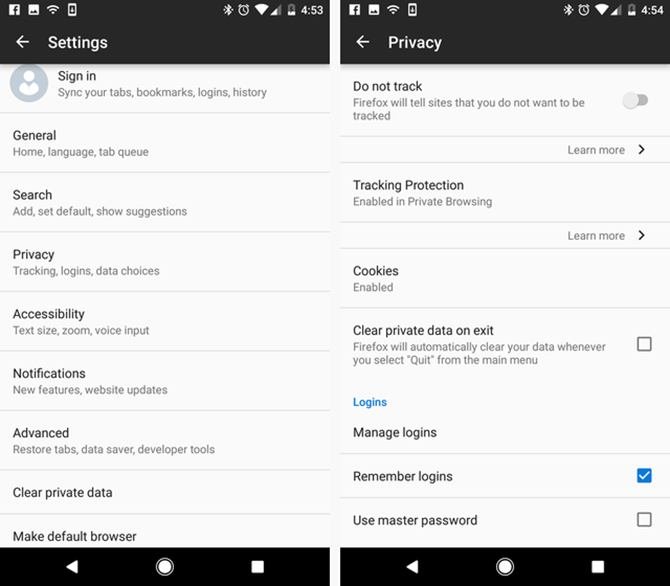
Опции доступности также очень хороши в Firefox. В этом меню вы найдете возможность:
- Увеличьте или уменьшите шрифт на всех посещаемых вами веб-страницах
- Принудительно включить масштабирование, чтобы вы могли увеличивать или уменьшать масштаб независимо от того, какую страницу вы посещаете
- Включить голосовой ввод для поиска в строке URL
Мобильный браузер Firefox также имеет эквивалент «инкогнито-режима» Chrome, который называется «Частный просмотр». Мы рассмотрели лучшие мобильные частные браузеры
если это функция, которую вы часто используете.
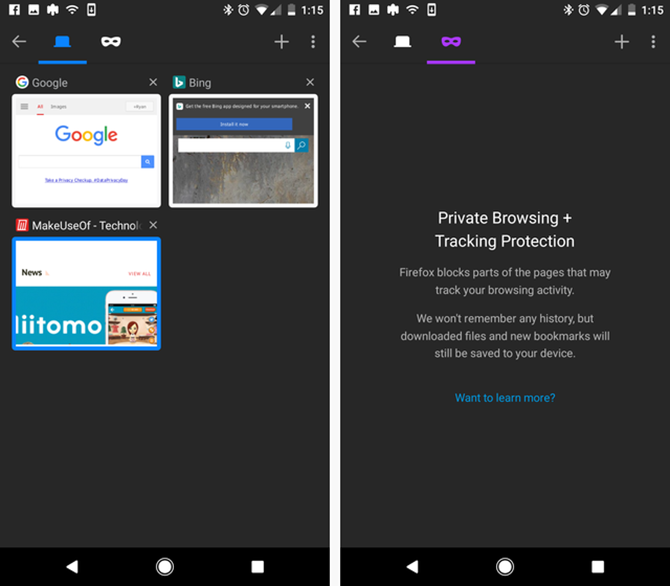
Он работает точно так же: предотвращение отслеживания истории посещений на страницах и отключение отслеживания истории браузера.
Тестирование общей производительности
В качестве последнего шага в этом непосредственном сравнении важно взглянуть на производительность браузера.
Для этого я посетил два сайта, используя Chrome, а затем Firefox. Первым сайтом был speed-battle.com, сайт, который измеряет скорость обработки Javascript в вашем браузере.
Когда я зашел на сайт с помощью Firefox, браузер установил общий балл 612,83. Чтобы поместить это в контекст, средняя оценка для большинства браузеров, которые посещают сайт, 816,35, с рекордным рекордом 1748,3.
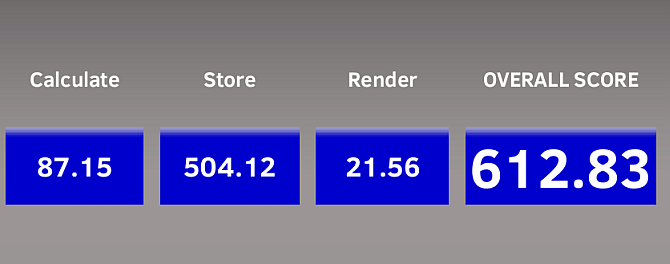
Это также зависит от аппаратного обеспечения — в основном от скорости процессора, операционной системы и т. Д. Однако для сравнения только Firefox и Chrome это хороший тест.
Запустив тот же тест с использованием Chrome, я нашел следующие результаты.
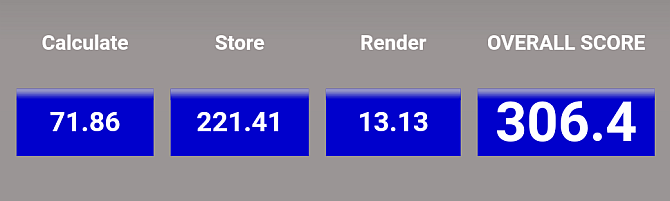
Удивительно, но показатель Chrome был вдвое ниже, чем у Firefox, даже после его запуска дважды. Это невозможно объяснить с помощью расширений, потому что в моем мобильном браузере Chrome не установлено никаких расширений или надстроек.
Чтобы обеспечить тщательное сравнение производительности, я использовал второй сайт под названием WebKit.org, который предоставляет инструмент для тестирования производительности под названием SunSpider.
Результаты этого теста показаны ниже. Chrome находится слева, а Firefox — справа.
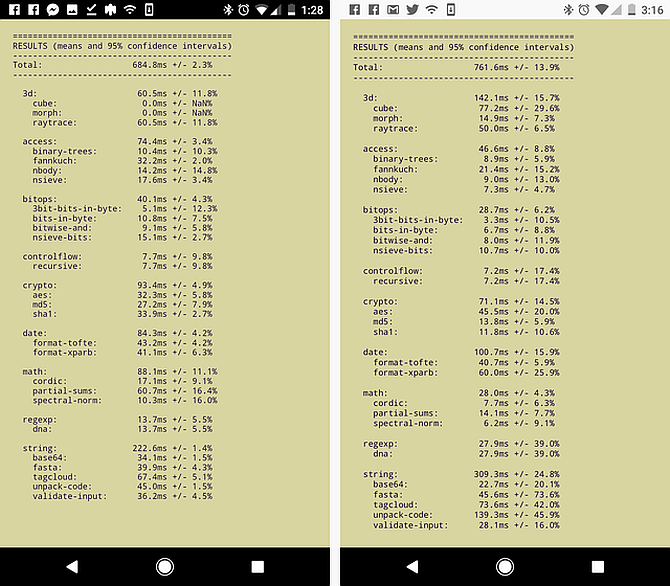
Этот тест кажется гораздо более тщательным. Firefox выделяется в некоторых областях, а Chrome — в других. В целом результаты этих тестов, похоже, показывают, что оба браузера достаточно одинаковы по производительности.
Победитель…
Принимая во внимание все, победитель в этой битве Android-браузеров не так однозначен.
Хром Кажется, опережает Firefox, когда дело доходит до следующих проблем:
- Интеграция с другими сервисами и приложениями
- Лучшая эстетика при использовании поиска Google
Fire Fox кажется, что лучше, чем Chrome в следующих областях:
- Лучший интерфейс в определенных областях, таких как переключение вкладок
- Более настраиваемый контроль конфиденциальности и безопасности
- Более простая интеграция с несколькими поисковыми системами
Производительность не является решающим фактором. Учитывая все вышесказанное, Chrome является лучшим вариантом для вас, если вы глубоко встроены в экосистему Google. Трейдера просто нет того удобства, которое обеспечивается тем, что все службы Google, которые вы используете, настолько тесно интегрированы с вашим опытом работы в Интернете.
Firefox — лучший вариант, если вы все равно пользуетесь поисковыми системами, отличными от Google, или если вы никогда не пользовались многими услугами Google. В этом случае вы можете воспользоваться функциями конфиденциальности и безопасности, а также более надежным интерфейсом, который предлагает Firefox.
Какой мобильный браузер вы используете и почему выбрали его? Поделитесь своими мыслями об этом вскрытии браузера Android в разделе комментариев ниже!
Кредит изображения: albund / Depositphotos


![Snapseed сочетает в себе мощь и элегантность для великолепного редактирования изображений [Android]](https://helpexe.ru/wp-content/cache/thumb/01/32866cf09671201_150x95.png)